Halo semuanya, kembali lagi di sahretech. Baiklah pada kesempatan kali ini
kita akan membahas cara membuat fitur login google di website wordpress.
Bagaimana caranya?, ayo ikuti tutorialnya berikut ini.
Saat ini, fitur google sign-in sudah banyak digunakan di situs-situs besar
seperti tokopedia, gojek, shopee dan lainnya. Dan kalian yang membangun
website dari 0 juga tetap bisa menggunakan fitur ini. Google sign-in tidak
hanya digunakan pada aplikasi berbasis smartphone tapi juga digunakan pada
aplikasi berbasis website dan desktop.
Dengan adanya fitur ini, jelas membuat website atau aplikasi yang kita bangun
menjadi lebih profesional dan tentunya lebih memudahkan pengguna dalam urusan
login. Para pengguna yang telah terdaftar hanya perlu login dengan akun google
mereka masing-maing. Apa lagi jika browser yang mereka gunakan telah menyimpan
konfigurasi login google yang telah diset sebelumnya, hal ini jelas menambah
kemudahan bagi para pengguna.
Disisi lain, kalian tidak perlu memasukkan password login ke dalam aplikasi
wordpress. Karena password hanya diminta untuk memverifikasi akun gmail
kalian, nantinya wordpress hanya akan menyimpan data email saja, sedangkan
password dan data penting lainnya tidak akan disimpan ke dalam wordpress.
Terus gimana cara buatnya?, memang memasang fitur google sign-in terlihat
begitu rumit, karena untuk memasang fitur ini, butuh pemahanan coding dan
komunikasi api google yang baik. Tapi itu hanya berlaku untuk aplikasi custom
atau aplikasi yang dibangun sendiri.
Jika kalian menggunakan wordpress, semuanya sudah disediakan, dan kalian tidak
perlu ngoding untuk dapat memanfaatkan layanan ini. Kita akan memanfaatkan
plugin yang telah disediakan. Dan saatnya mari kita praktekkan!.
|
📰 1. Cara Cepat Membuat Back-end Restful API Tanpa Coding dengan
Typicode Json Server
read more
|
|
📰 2. Cara Menggunakan Library Datatable Serverside di Laravel Moodle
read more
|
|
📰 3. Cara Membuat Import Data Excel ke Database Mysql dengan php
read more
|
|
📰 4. Cara Membuat Peta Digital dengan Leafletjs, Alternatif Peta
Digital tanpa Google Maps API
read more
|
Cara Membuat Login Google di Wordpress
1. Login wordpress → masuk ke menu plugins → tambah baru
2. Lalu cari "Google Apps Login" di pencarian, lalu install dan aktifkan
plugin

|
|
Instalasi plugin
|
3. Selanjutnya buka menu pengaturan → lalu buka menu google apps login. Lalu
kalian akan melihat id client dan secret client yang harus kalian isi seperti
gambar di bawah ini

|
|
Halaman setting google sign-in
|
Id client dan secret client perlu kalian buat terlebih dahulu di
console.developers.google.com. Silahkan buka tautan tersebut dan ikuti instruksi cara membuat id client
dan secret client seperti di bawah ini.
4. Pertama kalian perlu membuat project terlebih dahulu. Caranya click select
a project lalu click new project, seperti gambar di bawah ini.

|
Membuat project baru di google developer console
|
5. Selanjtunya, silahkan tentukan nama project kalian. Disini saya memberi
nama project: wordpress login. Untuk location diisi dengan
no organisation atau dibiarkan saja. Kemudian klik tombol
create untuk membuat project baru.

|
|
Membuat project baru di google developer console
|
6. Setelah project berhasil dibuat, kalian akan diarahkan ke halaman
dashboard. Klik menu
OAuth consent screen, lalu pilih
external dan klik tombol
create
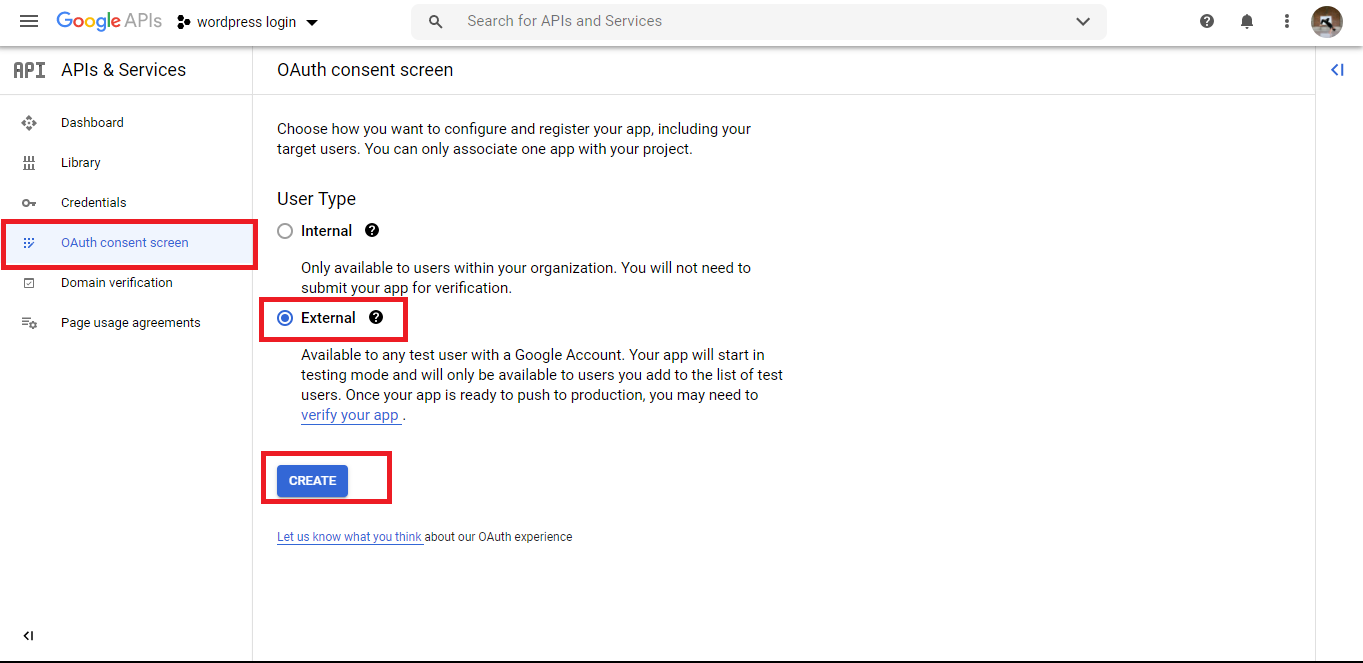
|
|
Membuat OAuth consent screen
|
7. Selanjutnya, isi informasi aplikasi kalian, isi hanya form yang diwajibkan
saja, yang lainnya optional bisa kalian isi atau tidak. Form yang wajib adalah
app name, user support email, dan developer contact information. Jikas sudah diisi silahkan klik save and continue

|
|
Membuat OAuth consent screen (2)
|
8. Selanjutnya klik menu credentials yang berada di bilah sebelah kiri.
Lalu klik create credentials untuk membuat credentials baru → lalu
pilih OAuth Client ID

|
|
Membuat credentials
|
9. Selanjutnya, pada application type pilih web application, lalu scroll
ke bawah dan klik add uri. Lalu isilah dengan alamat
https://wordpress-kalian.com/wp-login.php. Lihat instruksinya seperti
gambar di bawah ini.
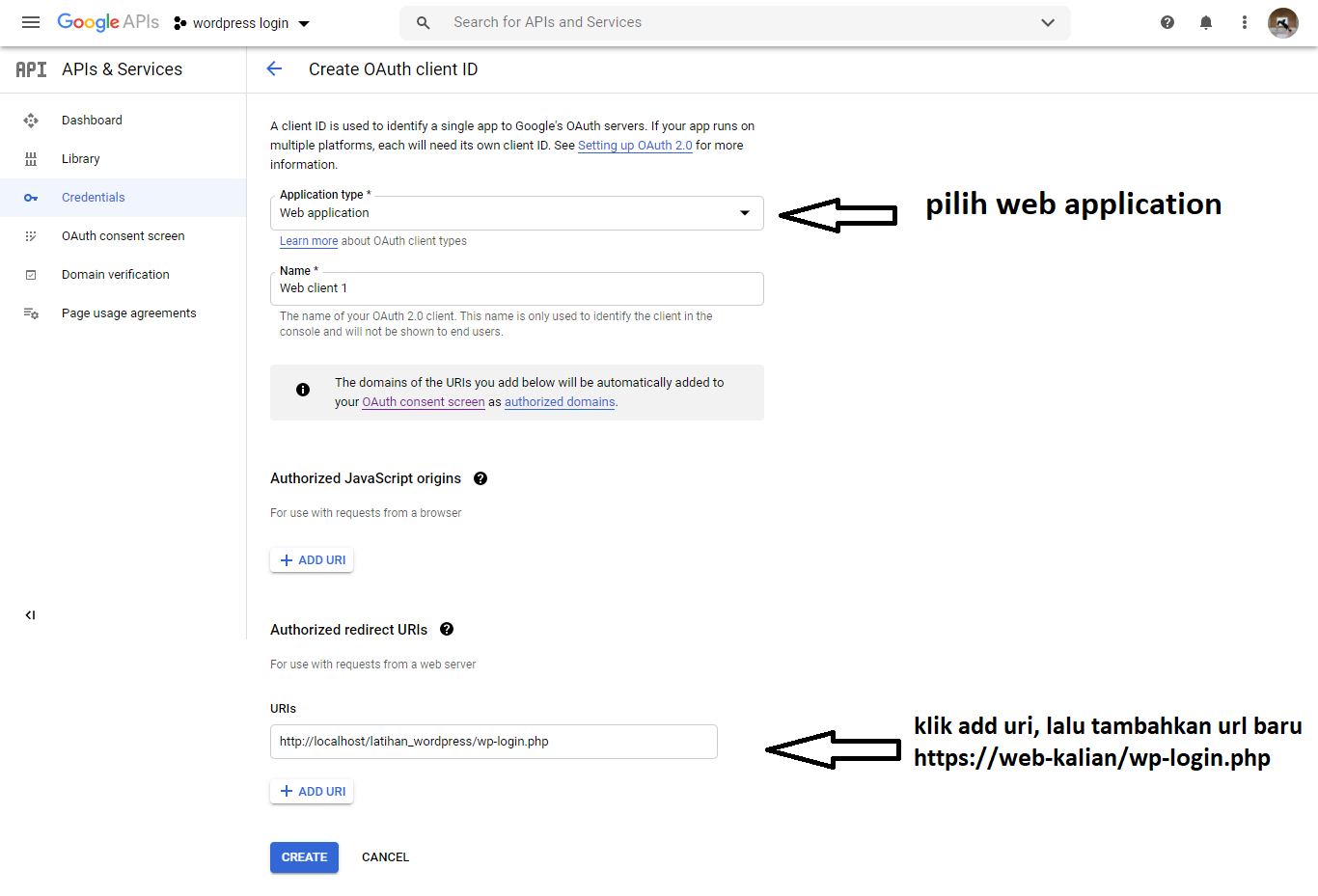
|
|
Membuat credentials (2)
|
10. Selanjtunya kalian akan diberikan id client dan
secret client. Nah copylah keduanya dan pastekan di dalam setting
wordpress kalian sebelumnya.
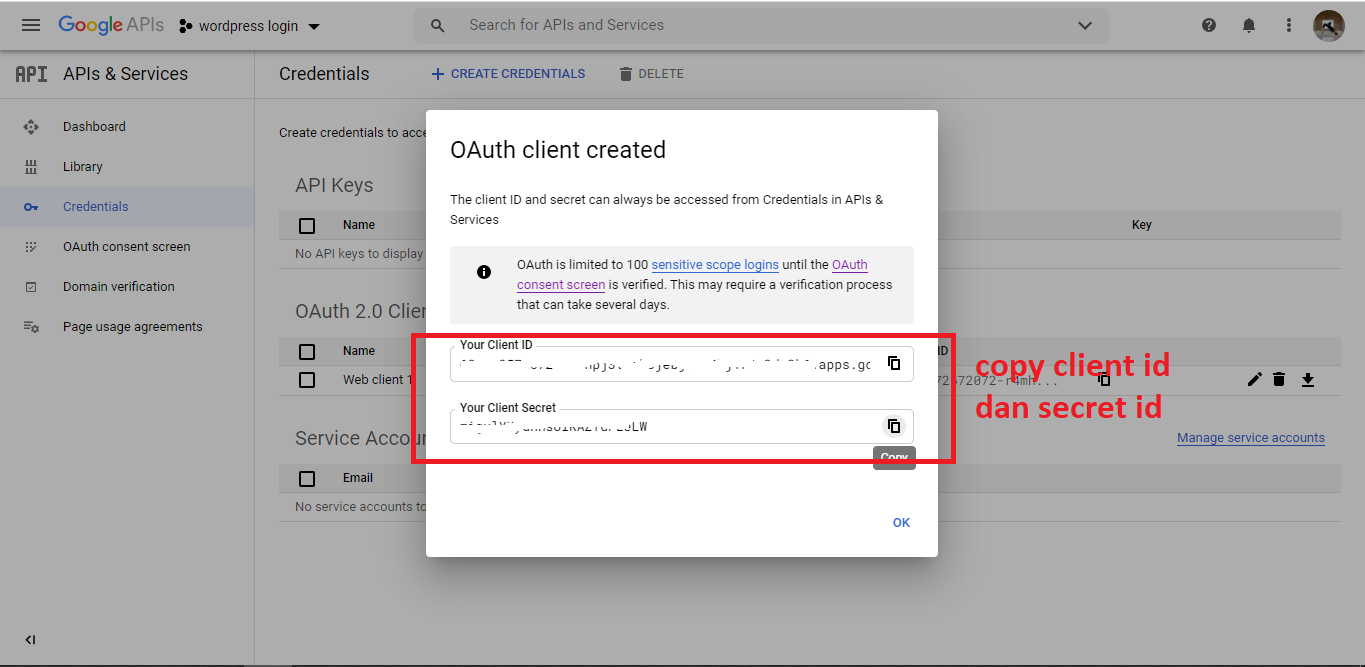
|
|
Mendapatkan id client dan secret client
|
11. Buka kembali wordpress kalian → klik menu pengaturan → klik google apps
login, lalu isi main setup dengan id client dan secret client yang telah
kalian dapatkan sebelumnya.
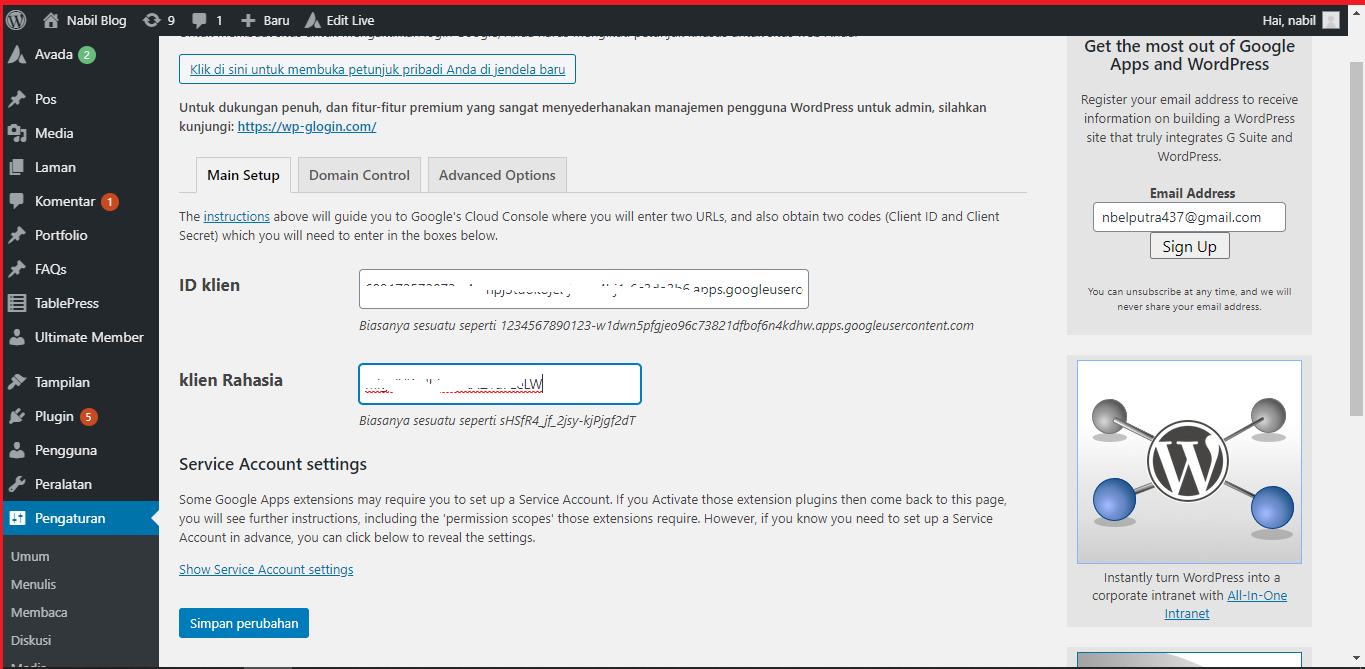
|
|
Menambahkan id client dan secret client pada setting wordpress
|
12. Kemudian logout, dan lihat hasilnya. Maka akan tampil tombol login seperti
gambar di bawah ini. Untuk melakuakan login kalian harus memiliki gmail yang
sudah didaftarkan terlebih dahulu di dalam wordpress kalian.

|
|
Hasil login google di halaman login wordpress
|
Tapi tenang, jika belum ada gmail yang terdaftar kalian masih bisa menggunakan
cara login seperti sebelumnya. Silahkan tambahkan user baru dengan gmail yang
telah terdaftar, lalu coba masuk kembali dengan akun tersebut.
Sekian tutorial cara membuat login google di wordpress. Semoga artikel singkat
ini dapat memberikan solusi dan manfaat bagi yang mencarinya. Jika ada yang
kurang jelas atau susah dipahami, silahkan bertanya di kolom komentar di bawah
ini. Sampai jumpa di tutorial wordpress keren lainnya. 😁



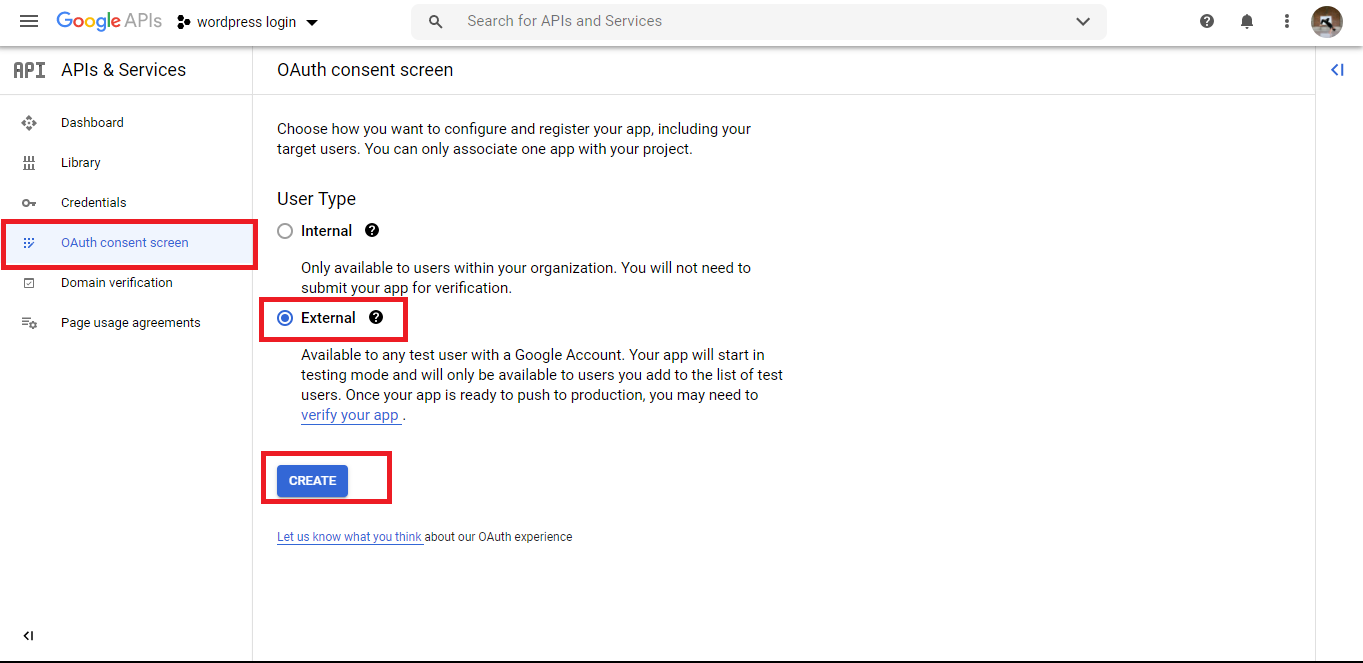


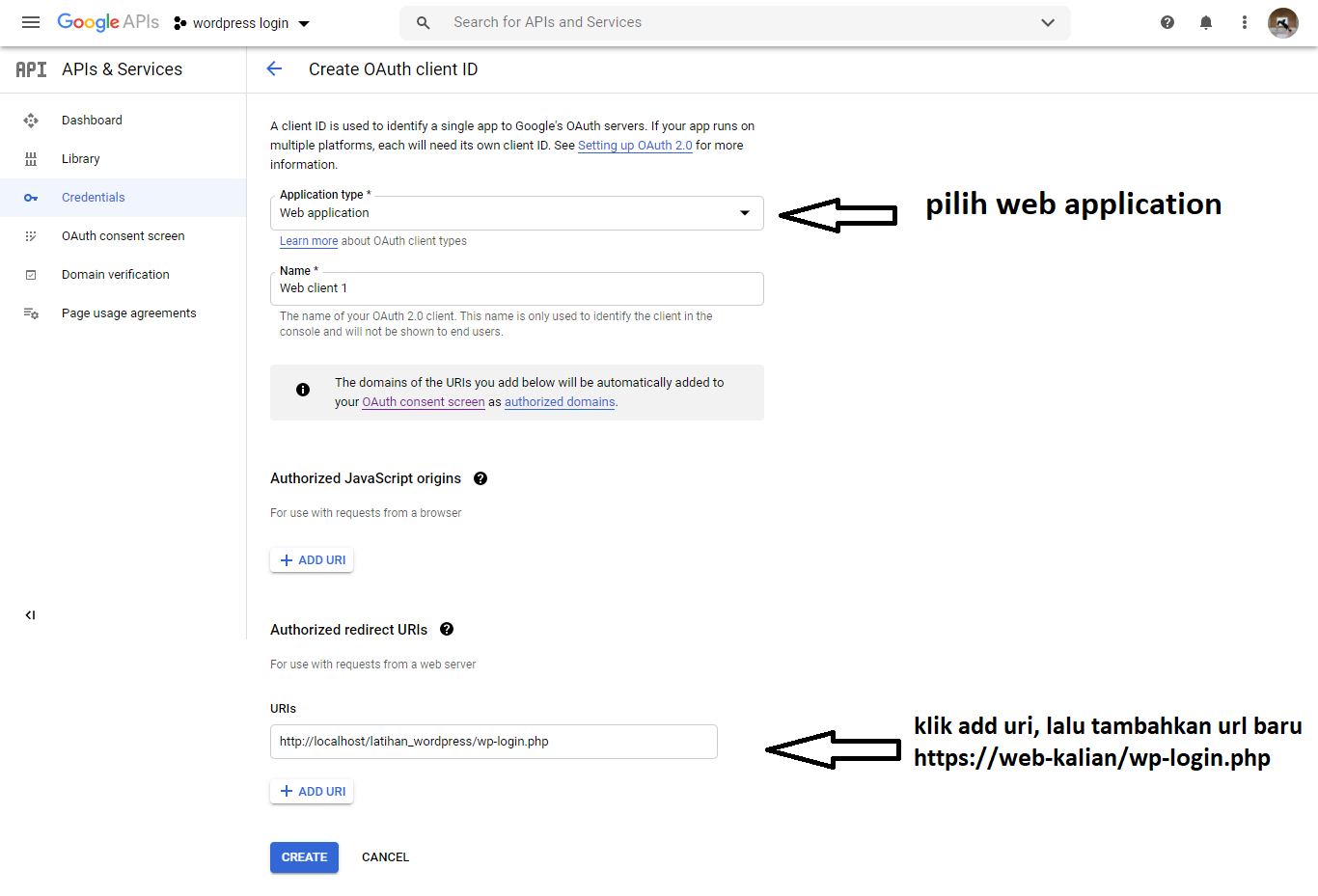
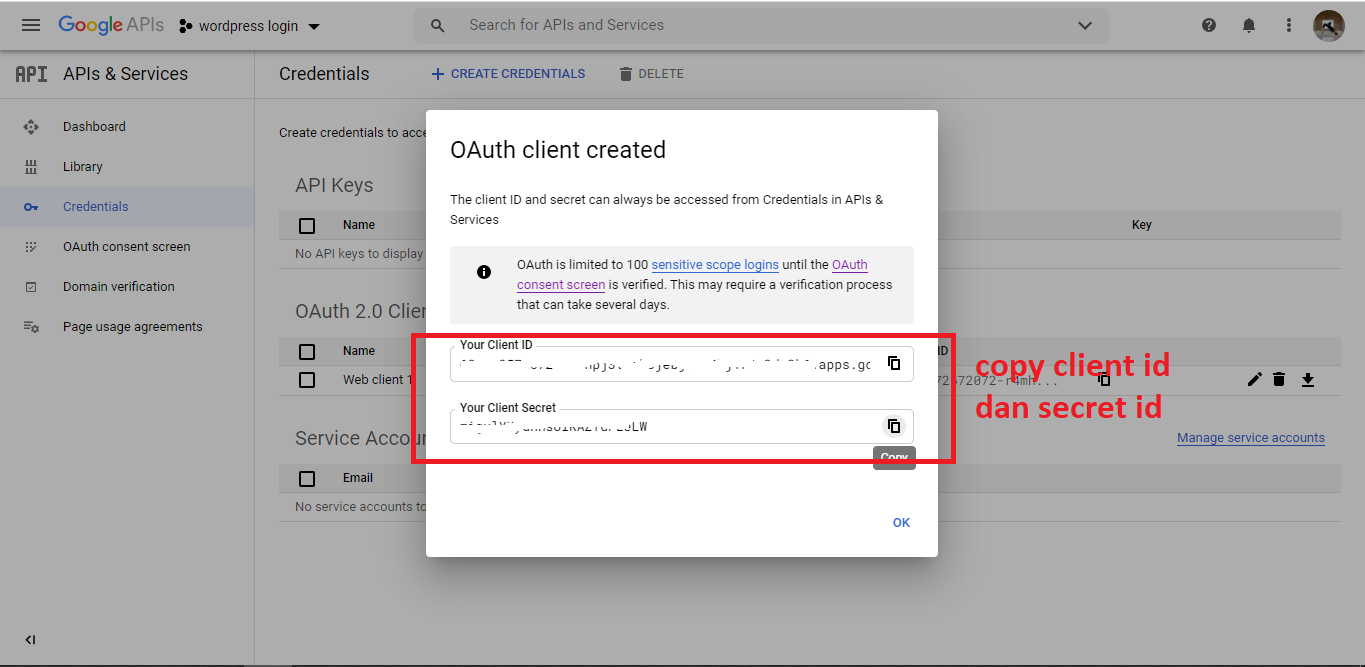
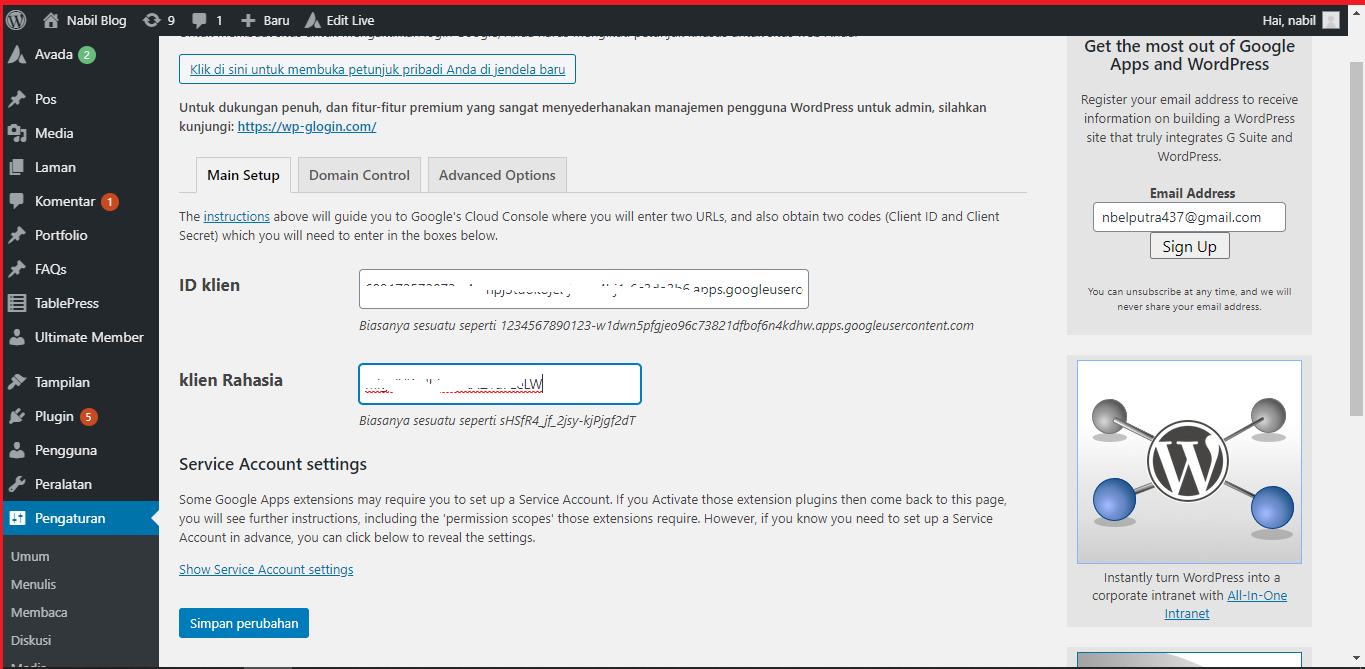








No comments
Jangan lupa kasih komentar ya!. Karena komentar kalian membantu kami menyediakan informasi yang lebih baik
Tidak boleh menyertakan link atau promosi produk saat berkomentar. Komentar tidak akan ditampilkan. Hubungi 081271449921(WA) untuk dapat menyertakan link dan promosi